3 Moduri ușoare de a debloca iPad fără iTunes sau Cod de acces
Dacă introduceți o parolă greșită și pe iPadde multe ori, veți fi blocat și un mesaj vă va solicita ca iPad-ul să fie dezactivat. Alte situații pot duce, de asemenea, la faptul că nu puteți accesa iPad-ul, cum ar fi faptul că alte persoane au setat parola accidental. Nu vă faceți griji, în acest articol veți învăța 2 modalități de a elimina parola de pe iPad Pro / Air / mini cu sau fără restaurarea iTunes.
- Mod 1. Resetați parola iPad pentru iPad fără iTunes cu 4uKey
- Modul 2. Deblocați parola de iPad fără iTunes prin iCloud Găsiți iPhone
- Modul 3. Deblocați codul de acces iPad fără a restaura folosind Siri
- Sfat suplimentar: Cum să resetați parola iPad pentru iTunes în iTunes
Modul 1: Resetați iPad Passcode fără iTunes cu 4uKey
În loc să folosești iTunes, există multe altelemodalități de ocolire a parolei iPad fără iTunes. Ceea ce voi folosi aici se numește Tenorshare 4uKey, care este specializată în eliminarea parolei iOS. Puteți obține proba gratuită pe linkul de mai jos.
1. Conectați dispozitivul iOS cu Tenorshare 4uKey și faceți clic pe Start.

2. Descărcați cel mai recent firmware iOS înainte de a începe să deblocați iPad fără parolă.

3. Rulați procesul de deblocare atunci când fișierul de firmware este gata. Întregul proces poate fi finalizat în câteva minute.

După aceea, ești bine să îți configurezi iPad-ul și să restaurezi din backup-ul anterior dacă ai unul. Rețineți că versiunea dvs. iOS va fi actualizată la cea mai nouă.
Consultați ghidul video pentru a debloca parola pe dispozitivul iOS
Modul 2. Deblocați parola de iPad fără iTunes prin iCloud Găsiți iPhone
Dacă ați accesat anterior funcția „Găsiți iPhone / iPad-ul meu” de pe iPad-ul dvs., puteți debloca cu ușurință iPad-ul dezactivat cu iCloud. Iată cum să deblocați parola de pe iPad folosind iCloud:
Pasul 1: Deschideți un browser pe computer și accesați pagina web Găsiți iPhone / iPad iCloud. Conecteaza-te la contul tau.

Pasul 2: După ce v-ați autentificat în contul dvs., faceți clic pe Toate dispozitivele din partea de sus și alegeți iPad-ul din listă.
Pasul 3: Setările dvs. iPad se vor deschide. Faceți clic pe Ștergeți iPad și urmați instrucțiunile de pe ecran.
Modul 3. Deblocați codul de acces iPad fără a restaura folosind Siri
Puteți utiliza Siri pentru a intra în iPad blocat fără a restabili. Iată cum să ocoliți ecranul de blocare iPad fără parolă prin Siri
Pasul 1: Activați Siri ținând apăsat butonul Acasă de pe iPad pentru câteva secunde. Întreabă-l pe Siri ora actuală "Care este ora, Siri?" Acesta va afișa un ceas pe ecran. Atingeți pictograma ceasului pentru a accesa dispozitivul.
Pasul 2: "Acesta va deschide ceasul mondial", atinge pictograma "+" pentru a adăuga un alt ceas. Apoi, în orașul de căutare, tastați numele oricărui oraș și faceți clic pe „Selectați tot”.
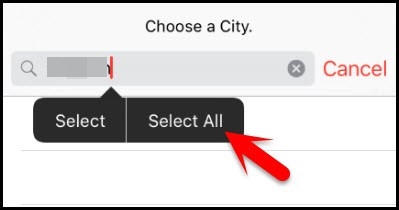
Pasul 3: Mai departe, din toate opțiunile selectați „Distribuie”. Acest lucru vă va duce la un nou ecran cu diferite opțiuni de partajat. Atingeți „Mesaj”.

Pasul 4: Acum, se va deschide un ecran cu „Mesaj nou”. În câmpul „To”, îl puteți ține și apoi apăsați „paste” pentru a lipi textul copiat în acest câmp.

Acum așteptați câteva secunde înainte de a apăsa butonul Acasă. Acest lucru vă va duce la ecranul de start și deblocați iPad cu succes.
Sfat suplimentar: Cum să resetați parola iPad pentru iTunes în iTunes
În general, dacă ați uitatdreapta parola, este mai puțin probabil să deblocați iPad dezactivat fără a pierde date. Fie iTunes, fie alte instrumente vor șterge conținutul, astfel încât să puteți sparge parola iPad și să intrați cu succes în ecranul de pornire.
Iată ce trebuie să faci cu iTunes.
1. Dacă iTunes vă poate recunoaște dispozitivul ca de obicei, accesați Rezumatul și faceți clic pe Restaurare iPad.
2. Așteptați iTunes pentru a descărca firmware-ul și configurați-vă dispozitivul din nou.
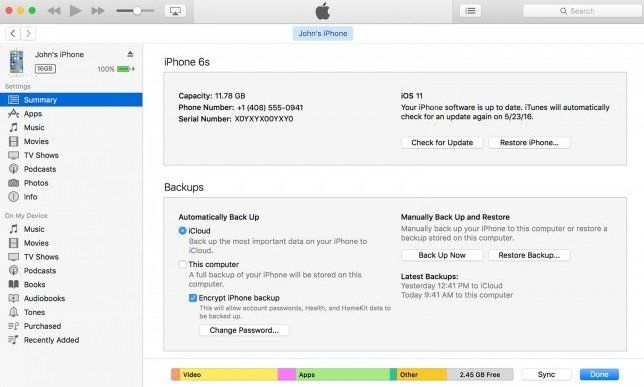
Cu toate acestea, în majoritatea cazurilor, iTunes poate să nu îți recunoască dispozitivul dezactivat și să continue să spui "iTunes nu s-a putut conecta la iPad, deoarece este blocat cu o parolă." Puteți încerca să intrați în modul recuperare apăsând butonul Acasă și butonul de alimentare până când veți vedea ecranul Conectați-vă la iTunes.

Vi se va da apoi opțiunea de a restabili și șterge iPad-ul. Dacă asta nu funcționează, încercați mai jos metoda de a elimina parola de uitat de pe iPad.
rezumat
Instrumentele menționate mai sus merită încercateredobândi accesul la un dispozitiv iOS blocat. Dacă doriți să deblocați parola de pe iPad Pro / Air 2 / Air / 4/3/2, iPad mini 4/3/2 fără refacere iTunes, nu ezitați să oferiți lui Tenorshare iPhone Unlocker o fotografie.









